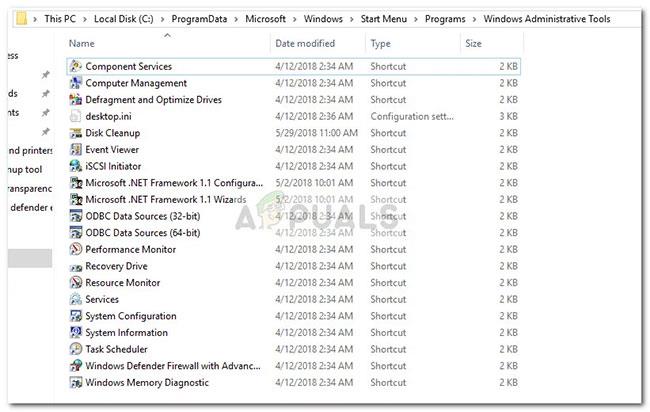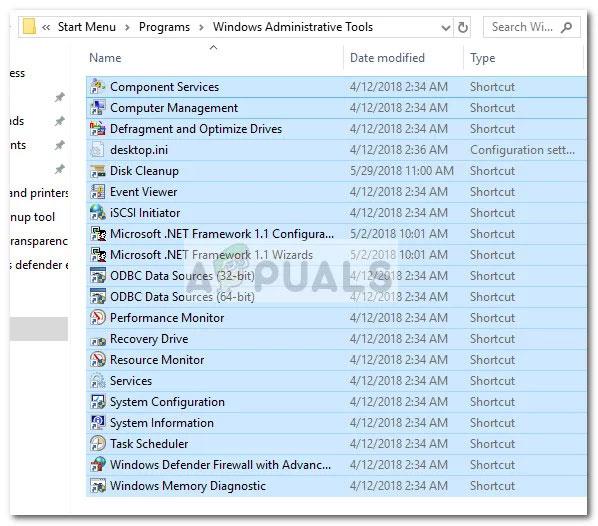Operētājsistēmā Windows 10 rodas dīvaina kļūme, kur administratīvo rīku mape ir tukša un visi īsceļi ir izdzēsti. Acīmredzot šī problēma ir veca, taču, tā kā tika ietekmēta tikai neliela lietotāju grupa, Microsoft nekad neuztraucās to risināt.
Ja cēlonis nav Windows kļūda, problēmu var izraisīt arī lietotāja kļūda (nejauša dzēšana) vai trešās puses tīrīšanas rīki. Retos gadījumos administratīvo rīku saīsnes var traucēt arī ļaunprātīgas programmatūras infekcija.
Kas ir administratīvo rīku mape?
Administratīvo rīku mape atrodas vadības panelī , un tajā ir specializēti rīki, kurus sistēmas administratori un pieredzējuši lietotāji var izmantot dažādu uzdevumu veikšanai. Administratīvo rīku mape operētājsistēmā Windows 10 atrodas šeit : C:\ ProgramData \ Microsoft \ Windows \ Start Menu \ Programs \ Administrative Tools .
Tālāk ir sniegts visbiežāk lietoto administratīvo rīku saraksts, kas atrodami mapē Administratīvie rīki.
- Datoru pārvaldība
- Diska tīrīšana
- Notikumu skatītājs
- Hyper-V pārvaldnieks
- Komponentu pakalpojumi
- Vietējā drošības politika
- Veiktspējas monitors
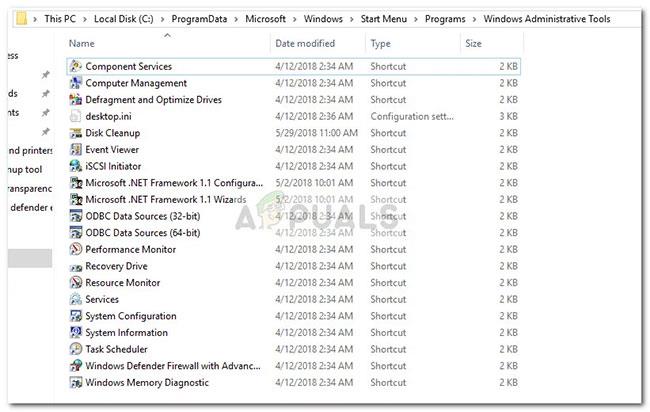
Populāri administratīvie rīki operētājsistēmā Windows
Piezīme . Atcerieties, ka precīzi rīki mapē Administratīvie rīki atšķirsies atkarībā no jūsu Windows versijas.
Ja pašlaik redzat tukšu Administratīvo rīku mapi, divas tālāk norādītās metodes palīdzēs atjaunot administratora rīku saīsnes.
- Ja meklējat pieejamu metodi trūkstošo īsinājumtaustiņu atjaunošanai, skatiet 1. metodi.
- Ja izmantojat tikai dažus administratīvos rīkus, bet pārējie jums nerūp, izpildiet 2. metodi, lai iegūtu norādījumus par to, kā manuāli atjaunot trūkstošos saīsnes.
1. metode: aizstājiet trūkstošos administratīvo rīku saīsnes
Ātrākais veids, kā atjaunot trūkstošos administratīvo rīku īsceļus, ir aizstāt tos ar citiem vienumiem, kas ņemti no "veselīga" datora.
Lai veiktu nomaiņu, izpildiet tālāk sniegtos norādījumus.
1. Lejupielādējiet šo arhīvu un izmantojiet WinZip vai WinRar, lai izvilktu to no piemērotas vietas.
2. Kopējiet arhīva saturu un ielīmējiet to mapē C:\ProgramData\Microsoft\Windows\Start Menu\Programs\Administrative Tools .
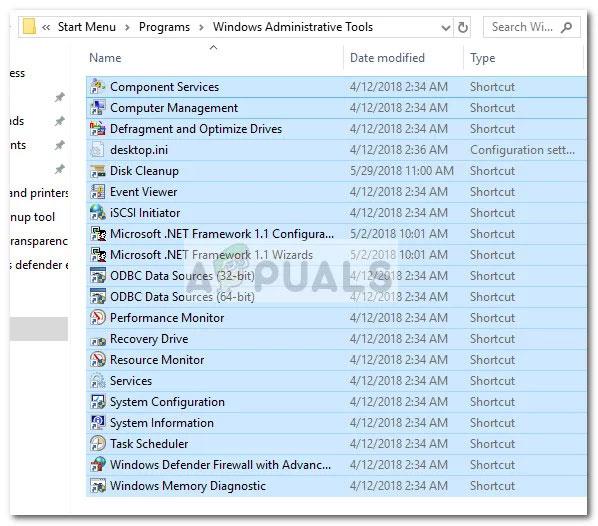
Kopējiet arhīva saturu un ielīmējiet to mapē C:\ProgramData\Microsoft\Windows\Start Menu\Programs\Administrative Tools.
Piezīme : Ja mape ProgramData pēc noklusējuma nav redzama, atveriet cilni Skats programmā File Explorer un iespējojiet Hidden Items.
3. Kad tiks palaists jauni īsceļi, tie būs pieejami nekavējoties.
2. metode: manuāli izveidojiet trūkstošos administratīvo rīku saīsnes
Ja jums trūkst tikai dažu īsinājumtaustiņu vai jums nav īsti nepieciešami lielākā daļa rīku, kas atrodas mapē Administratīvie rīki, faktiski varat pats izveidot trūkstošos saīsnes.
Tālāk ir sniegta sistēmā Windows 10 iekļauto administratīvo rīku tabula, kā arī to galamērķa ceļi, lai jūs varētu izveidot savus saīsnes.
| Administratīvā rīka nosaukums |
Galamērķa ceļš |
| Windows atmiņas diagnostika |
%windir%\system32\MdSched.exe |
| Windows ugunsmūris ar papildu drošību |
%windir%\system32\WF.msc |
| Uzdevumu plānotājs |
%windir%\system32\taskschd.msc /s |
| Sistēmas informācija |
%windir%\system32\msinfo32.exe |
| Sistēmas konfigurācija |
%windir%\system32\msconfig.exe |
| Pakalpojumi |
%windir%\system32\services.msc |
| Resursu monitors |
%windir%\system32\perfmon.exe /res |
| Drukas pārvaldība |
%systemroot%\system32\printmanagement.msc |
| Veiktspējas monitors |
%windir%\system32\perfmon.msc /s |
| ODBC datu avoti (64 biti) |
%windir%\system32\odbcad32.exe |
| ODBC datu avoti (32 bitu) |
%windir%\syswow64\odbcad32.exe |
| Vietējā drošības politika |
%windir%\system32\secpol.msc /s |
| iSCSI iniciators |
%windir%\system32\iscsicpl.exe |
| Notikumu skatītājs |
%windir%\system32\eventvwr.msc /s |
| Diska tīrīšana |
%windir%\system32\cleanmgr.exe |
| Defragmentējiet un optimizējiet diskus |
%windir%\system32\dfrgui.exe |
| Datoru pārvaldība |
%windir%\system32\compmgmt.msc /s |
| Komponentu pakalpojumi |
%windir%\system32\comexp.msc |
Lai izveidotu saīsnes manuāli, jums būs jāizveido papildu mape ārpus Windows aizsargātajiem failiem (jūs nevarēsit izveidot saīsnes tieši mapē Administratīvais ) . Tā vietā ērtībai izveidojiet jaunu mapi darbvirsmā.
Pēc tam ar peles labo pogu noklikšķiniet uz tukšas vietas un atlasiet Jauns > Saīsne , pēc tam ievietojiet rīka mērķa mapi (skatiet iepriekš redzamo tabulu) un nospiediet pogu Tālāk.
Izveidojiet jaunu saīsni
Pēc tam ievadiet saīsnes nosaukumu un noklikšķiniet uz Pabeigt , lai to izveidotu.

Ievadiet saīsnes nosaukumu un noklikšķiniet uz Pabeigt, lai izveidotu
Kad būs izveidoti visi nepieciešamie saīsnes, nokopējiet tos visus un dodieties uz mapi Administratīvie rīki ( C:\ProgramData\Microsoft\Windows\Start Menu\Programs\Administrative Tools ). Pēc tam šeit ielīmējiet jaunizveidotos saīsnes un apstipriniet UAC uzvednē.
Jūs esat veiksmīgi atjaunojis administratīvo rīku saīsnes operētājsistēmā Windows 10.